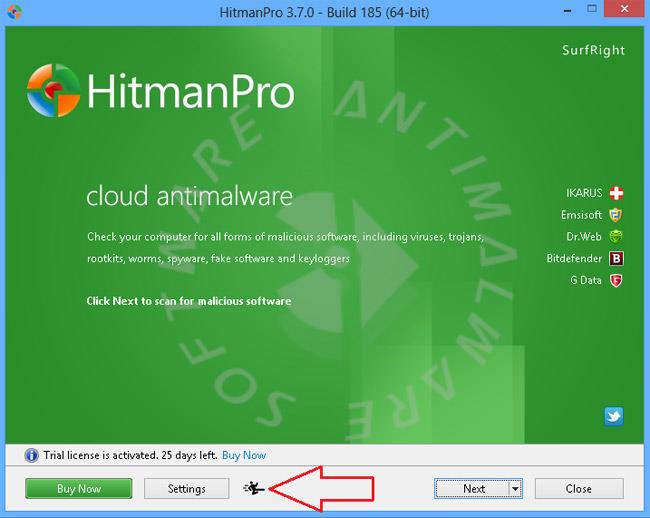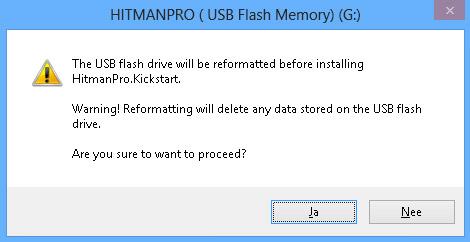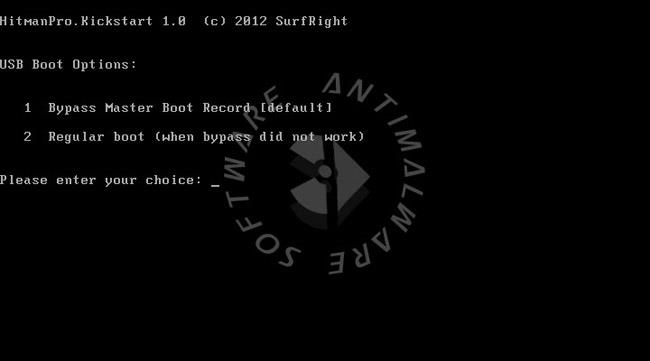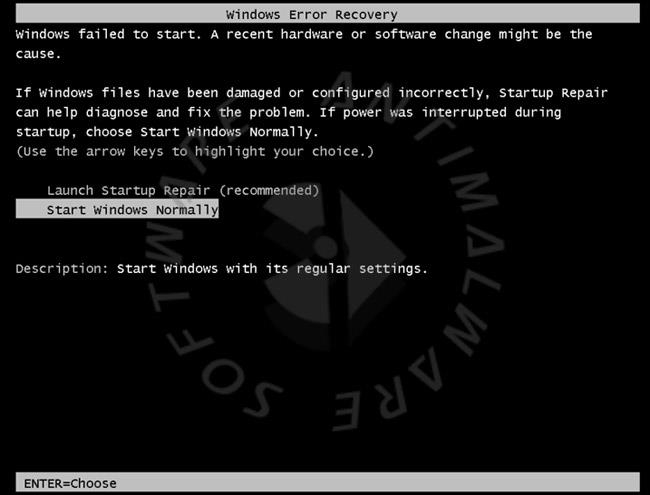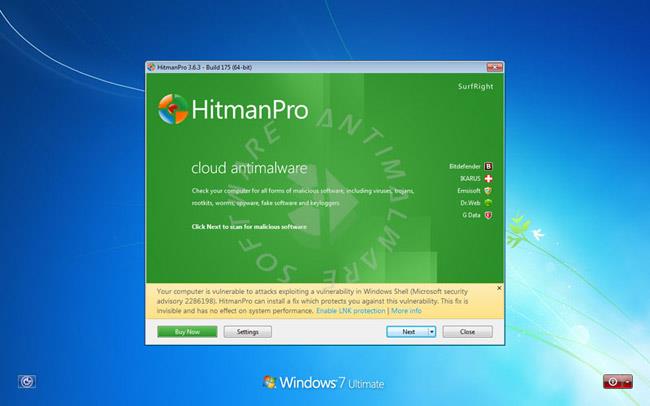Tato uživatelská příručka popisuje, jak lze HitmanPro.Kickstart použít k záchraně nebo odemknutí počítače infikovaného určitými typy ransomwaru. Když je váš počítač infikován ransomwarem , zobrazí se zpráva, údajně od policie, PCeU (Ústřední policejní jednotka pro elektronickou kriminalitu), Europolu (Evropská agentura pro vymáhání práva), FBI nebo jiných agentur, které vyžadují zaplacení pokuty za odemknutí počítače. . Váš počítač již většinou není přístupný a nelze spustit žádné další programy.
HitmanPro.Kickstart vám umožní spustit počítač z USB flash disku a odstranit ransomware. Protože nemůžete spustit počítač normálním způsobem, Surfright vyvinul HitmanPro.Kickstart, který je snadno použitelný pro běžné uživatele. Vše, co musíte udělat, je nabootovat váš systém pomocí USB flash disku HitmanPro.Kickstart a je připraven k použití. Programy na flash disku zajistí, že nabootujete do vlastního známého prostředí Windows a spustíte tam HitmanPro.
K vytvoření USB flash disku HitmanPro.Kickstart potřebujete mít přístup k počítači, který vám umožní spustit HitmanPro, dále potřebujete USB flash disk s kapacitou alespoň 32Mbytes.
Upozornění: Při vytváření bude obsah USB flash disku vymazán.
Stáhněte si 32bitovou nebo 64bitovou verzi HitmanPro na plochu z jednoho z níže uvedených odkazů
Jak používat HitmanPro.Kickstart ke spuštění počítače napadeného virem
Spusťte program dvojitým kliknutím na HitmanPro.exe . (Uživatelé Windows Vista nebo Windows 7 klepněte pravým tlačítkem na ikonu HitmanPro a vyberte Spustit jako správce).
Po spuštění HitmanPro se zobrazí obrazovka podobná té níže.
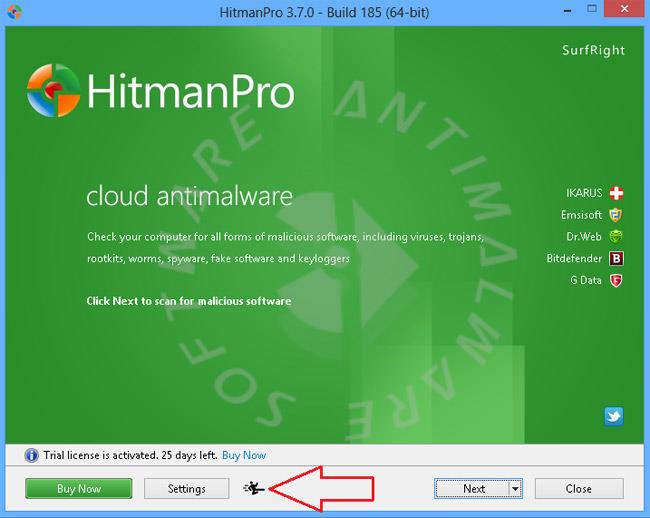
Klikněte na tlačítko HitmanPro.Kickstart s červenou šipkou.
Nyní vložte USB flash disk, který budete používat k vypalování souborů HitmanPro.Kickstart. Pokud máte připojeny všechny USB flash disky nebo více USB flash disků připojených k jednomu monitoru, zobrazí se výběr.
Nyní vyberte USB flash disk, kam chcete umístit soubory HitmanPro.Kickstart, a stiskněte tlačítko Install Kickstart
Objeví se varování, že veškerý obsah vybraného flash disku bude vymazán před zapsáním souborů HitmanPro.Kickstart následovně:
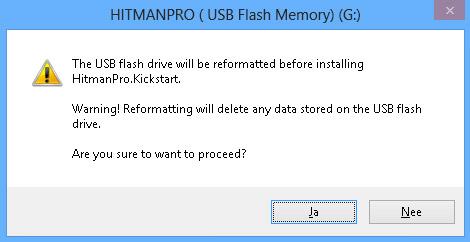
Pokud nyní stisknete tlačítko ' Ano ', vybraný USB flash disk se naformátuje a všechny potřebné soubory HitmanPro.Kickstart budou načteny ze serverů HitmanPro a zapsány na flash disk.
Po dokončení procesu se zobrazí zpráva. Nyní můžete vyjmout USB flash disk z počítače a použít jej k odstranění malwaru z počítače ransomwaru.
HitmanPro.Kickstart (start)
Nyní vložte USB flash disk HitmanPro.Kickstart do USB portu počítače s výkupným a zapněte počítač. Během procesu spouštění počítače přejděte do spouštěcí nabídky systému BIOS a pro spuštění vyberte jednotku USB flash obsahující HitmanPro.Kickstart.
Poznámka: Chcete-li vstoupit do zaváděcí nabídky systému BIOS, musíte stisknout F8, F11 nebo F12 v závislosti na výrobci systému BIOS.
Jakmile vyberete jednotku USB flash, ze které chcete zavést systém, a stisknete klávesu Enter, zobrazí se následující zpráva:
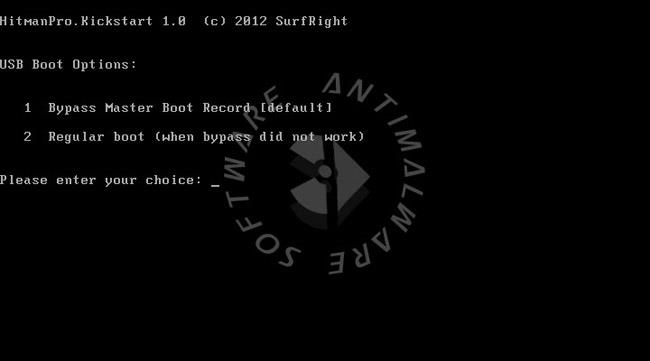
Nyní můžete stisknout „ Možnost 1 “ nebo „ Možnost 2 “ a pokračovat v zavádění z pevného disku. Výchozím způsobem, jak volitelně zavést systém, je vybrat možnost ' Option 1 ', která obchází hlavní spouštěcí záznam pevného disku.
Pokud nestisknete žádnou klávesu, proces bude pokračovat po 10 sekundách pomocí výchozího výběru spouštění.
Možnost 2 byste měli použít, pokud máte na pevném disku umístěném v hlavním spouštěcím záznamu nainstalovaný vlastní zavaděč, jako je GRUB.
Po sekundě bude systém pokračovat ve spouštění z pevného disku a začne se instalovat systém Windows.
Pokud obdržíte níže uvedenou zprávu, vyberte možnost „ Spustit systém Windows normálně “. Důvodem, proč se tato zpráva někdy zobrazuje, je skutečnost, že vaše relace systému Windows byla v minulosti nesprávně ukončena.
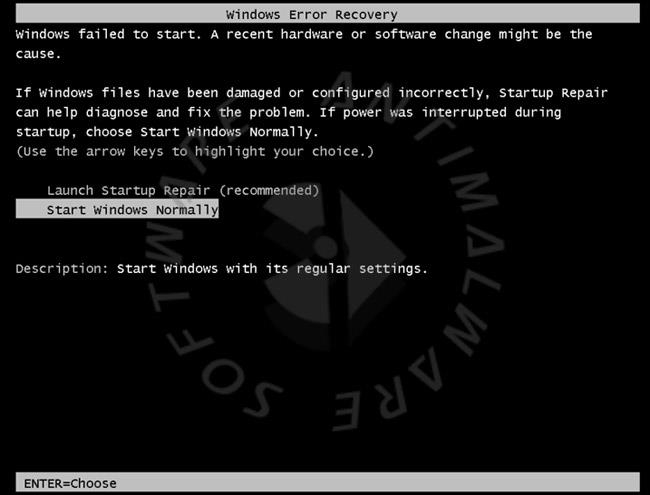
Po spuštění systému Windows se zobrazí přihlašovací obrazovka, nebo pokud je váš systém nakonfigurován na automatické přihlášení, počítač se spustí.
Pokud uvidíte přihlašovací obrazovku, můžete vybrat uživatele a přihlásit se, nebo pokud počkáte asi 15 sekund, HitmanPro se automaticky spustí na přihlašovací obrazovce Windows.
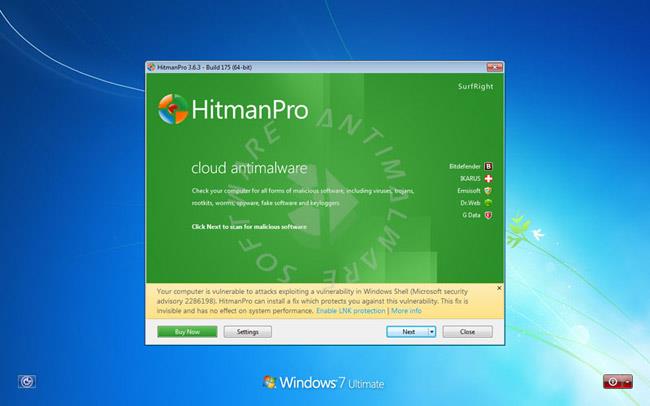
Po spuštění HitmanPro musíte souhlasit s podmínkami EULA, poté stisknutím tlačítka ' Další ' zahájíte skenování a pokud je nalezen malware, odstraňte jej.
Vidět víc: